Podnoszenie uprawnień w wersji portable
Windows portable programs do not have administrator privileges, which can lead to the following issues:
Programy przenośne nie mają uprawnień administratora w systemie Windows, co może prowadzić do następujących problemów:
- Ekran nie może być przesyłany, gdy pojawia się okno UAC (Kontrola konta użytkownika).
- Gdy pojawia się wyskakujące okno, takie jak Menedżer zadań, mysz przestaje reagować.
Poprzez podwyższenie uprawnień RustDesk może utworzyć proces z uprawnieniami administratora podczas uruchamiania lub sesji, umożliwiając mu wykonywanie zrzutów ekranu i operacji myszą, co pozwala uniknąć powyższych problemów.
Podniesienie podczas uruchomienia
W ten sposób użytkownicy zdalni nie muszą prosić o podwyższenie uprawnień podczas łączenia się. Istnieją dwie metody:
Metoda 1: Zmień nazwę programu przenośnego, dodając do niej
-qs-(wersje 1.2.0, 1.2.1, 1.2.2, 1.2.3 kończą się naqs.exe). Kliknij lewym przyciskiem myszy, aby uruchomić program, a następnie kliknijAkceptujw oknie UAC.Metoda 2: Kliknij prawym przyciskiem myszy i uruchom jako administrator.
Podniesienie po stronie kontrolowanej
Kontrolująca strona może bezpośrednio kliknąć Akceptuj i podnieś uprawnienia podczas łączenia się lub kliknąć Podnieś uprawnienia, gdy połączenie już zostało nawiązane.
| Łączenie | Połączony |
|---|---|
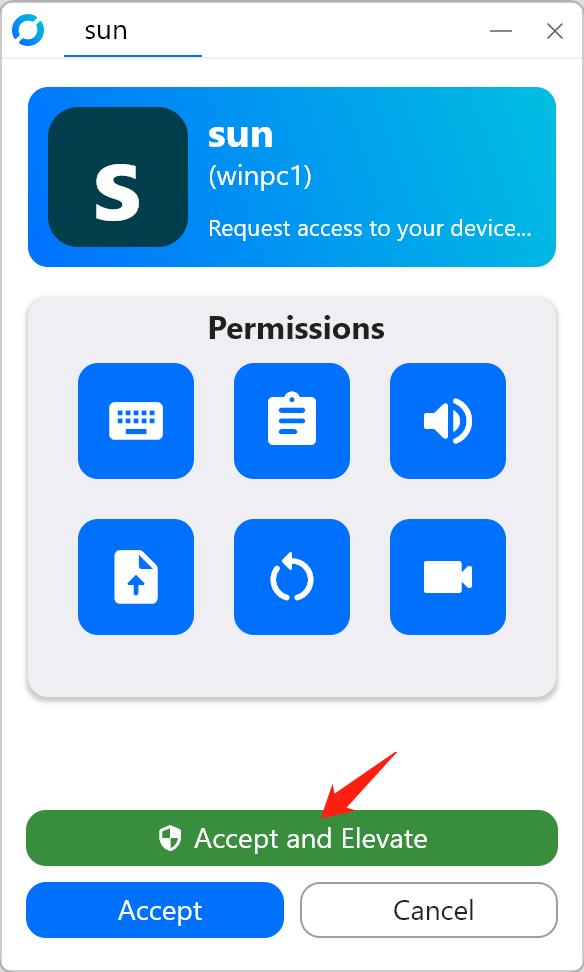 | 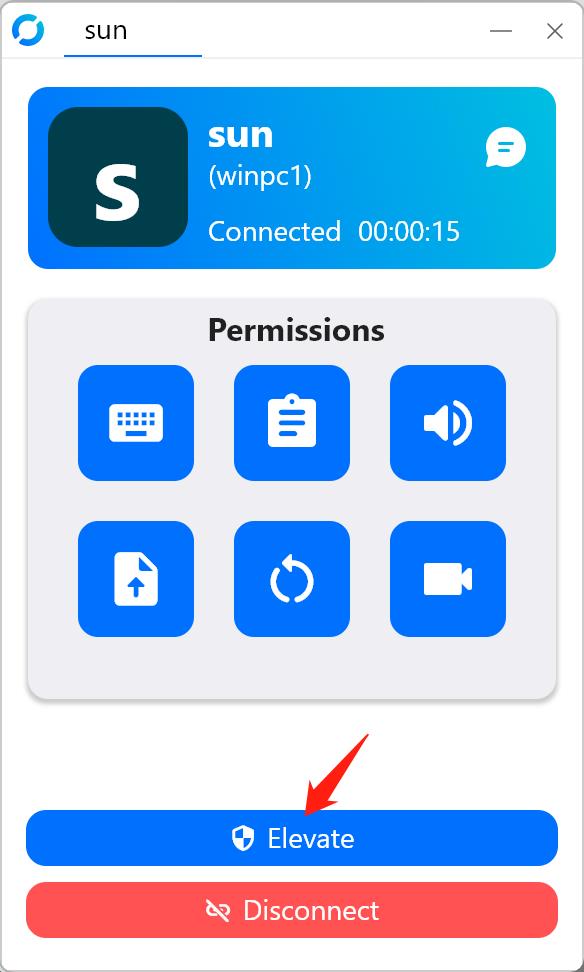 |
Żądanie podwyższenia na końcu sterowania
Po wybraniu opcji Żądaj podwyższenia uprawnień z menu akcji pojawi się następujące okno dialogowe. Jeśli wybierzesz opcję Poproś użytkownika zdalnego o uwierzytelnienie, nie będziesz musiał wprowadzać nazwy użytkownika i hasła, ale użytkownik komputera zdalnego musi mieć uprawnienia administratora. Jeśli wybierzesz opcję Przekaż nazwę użytkownika i hasło administratora, użytkownik komputera zdalnego musi jedynie zaakceptować okno UAC. Po wysłaniu żądania należy poczekać, aż użytkownik po drugiej stronie zaakceptuje okno UAC. Po potwierdzeniu pojawi się komunikat o pomyślnym zakończeniu operacji. Należy pamiętać, że obie metody wymagają, aby ktoś po stronie kontrolowanej zaakceptował okno UAC. Dlatego też, jeśli po drugiej stronie nie ma nikogo dostępnego, nie należy żądać podwyższenia uprawnień po stronie kontrolującej.
| Menu | Okno dialogowe |
|---|---|
 | 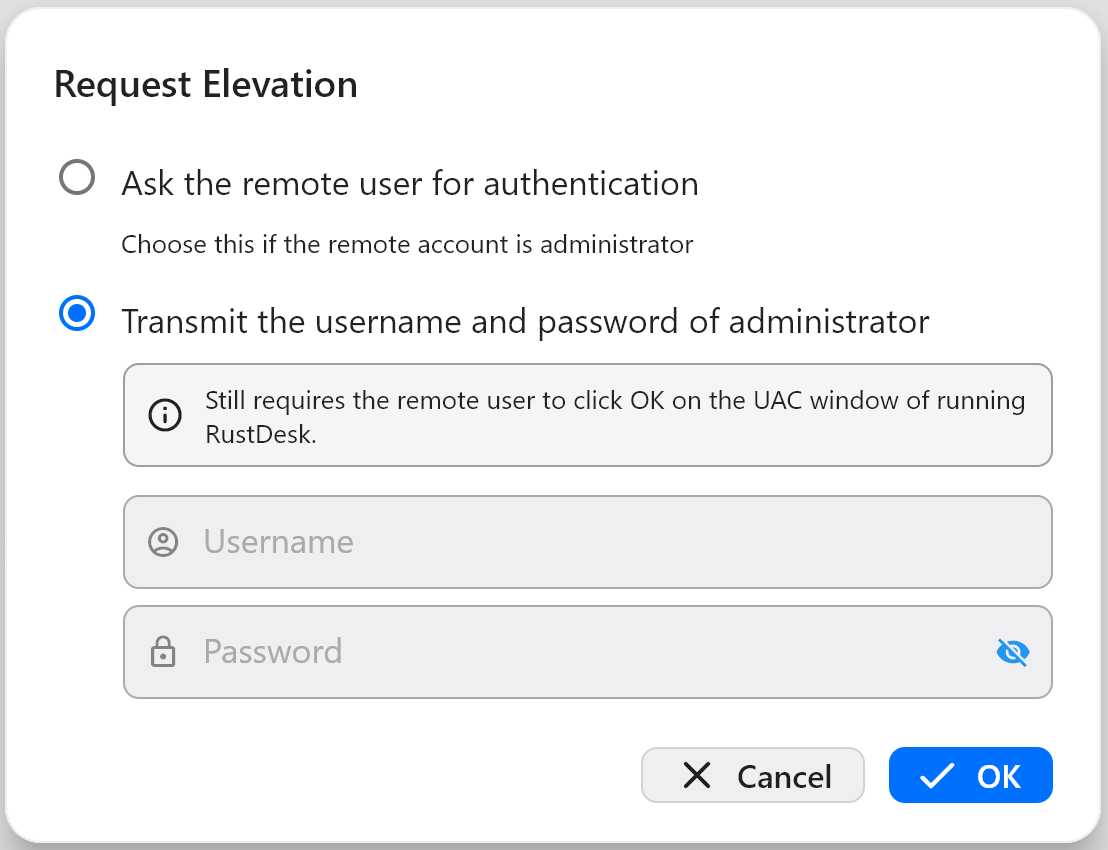 |
| Czekanie | Sukces |
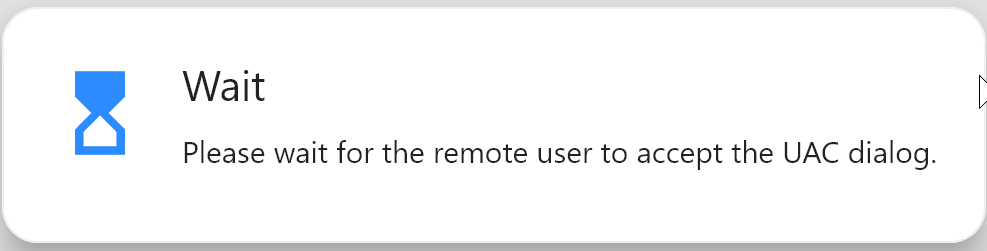 | 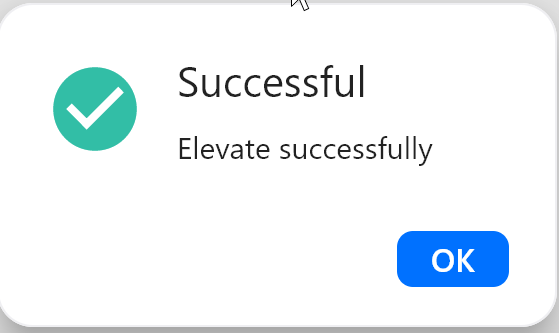 |
Którą metodę wybrać
| Sytuacja | Metoda |
|---|---|
| Nie wymaga podwyższenia | Zainstaluj program |
| Brak użytkownika dostępnego po stronie kontrolowanej | Zmień nazwę lub Uruchom jako administrator |
| Użytkownik dostępny na stronie kontrolowanej oraz potrzebne natychmiastowe podniesienie po połączeniu oraz połączenie poprzez kliknięcie | Kliknij Zaakceptuj i Podnieś, gdy otrzymasz połączenie po stronie kontrolowanej |
| Użytkownik dostępny na stronie kontrolowanej oraz podniesienie na żądanie | Naciśnij Podnieś uprawnienia w oknie zarządzania połączeniami po stronie kontrolowanejlub Poproś o podniesienie uprawnień po stronie kontrolowanej |